
触摸屏测试软件
详情介绍
触摸屏测试软件是一款功能强大的触摸屏检测工具,可帮助用户检测触摸屏的灵敏度状况及其他情况,并可帮助用户直接解决此类问题。触摸屏又称为“触控屏”、“触控面板”,是一种可接收触头等输入讯号的感应式液晶显示装置,当接触了屏幕上的图形按钮时,屏幕上的触觉反馈系统可根据预先编程的程式驱动各种连结装置,可用以取代机械式的按钮面板,并借由液晶显示画面制造出生动的影音效果,现实中随着科技的发展,越来越多的高科技产品也开始运用触摸屏这项技术,但随之而来的是越来越多的人在使用触摸屏的过程中出现多种问题,但很多时候很多人都不知道哪里出问题,怎么解决?不过现在有了触摸屏测试软件这一切都将不再是问题。触摸屏测试软件拥有测试和书写两种工作模式,可读取触摸屏的屏幕数据,可对红外触模框参数进行设定,可以实现真10点红外触摸框的检测,总之有了可以说几乎所有触摸屏的问题都可在这里得到解决。
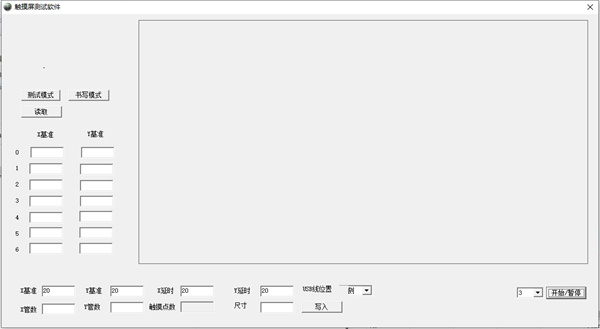
2、拥有测试和书写两种工作模式
3、可读取触摸屏的屏幕数据
4、可对红外触模框参数进行设定
5、可以实现真10点红外触摸框的检测
6、可以说几乎所有触摸屏的问题都可在这里得到解决
1、如果在中途操作电容触摸屏时,重新改变了触摸屏的显示器分辨率或显示模式,或者是自行调整了触摸屏控制器的刷新频率后,感觉到光标与触摸点不能对应时,都必须重新对触摸屏系统进行校准操作
2、为了保证触摸屏系统的正常工作,除了要保证系统软件的正确安装之外,还必须记得在一台主机上不要安装两种或两种以上的触摸屏驱动程序,这样会容易导致系统运行时发生冲突,从而使触摸屏系统无法正常使用
3、不要让触摸屏表面有水滴或其它软的东西粘在表面,否则触摸屏很容易错误认为有手触摸造成表面声波屏不准。另外在清除触摸屏表面上的污物时,您可以用柔软的干布或者清洁剂小心地从屏幕中心向外擦拭,或者用一块干的软布蘸工业酒精或玻璃清洗液清洁触摸屏表面。如果用手或者其他触摸物来触摸表面声波触摸屏时,触摸屏反应很迟钝,这说明很有可能是触摸屏系统已经陈旧,内部时钟频率太低,或者是由于触摸屏表面有水珠在移动,要想让触摸屏恢复快速响应,必须重新更换或者升级系统,或者用抹布擦干触摸屏表面的水珠。如果用户在操作触摸屏时,触摸移动的方向是向左的,但系统的光标却向右移动,出现这种故障可能是由于控制盒与触摸屏连接的接头接反或触摸屏左右位置装反,用户只要将方向重新调换一下就好了
1、每天在开机之前,用干布擦拭屏幕。
2、水滴或饮料落在屏幕上,会使软件停止反应,这是由于水滴和手指具有相似的特性,需把水滴擦去。
3、触摸屏控制器能自动判断灰尘,但积尘太多会降低触摸屏的敏感性,只需用干布把屏幕擦拭干净。
4、应用玻璃清洁剂清洗触摸屏上的脏指印和油污。
5、严格按规程开、关电源,即开启电源的顺序是:显示器、音响、主机。关闭电源则以相反的顺序进行。
6、硬盘上产生大量临时文件,如果经常断点或者不退出Windows就直接关机,很快就会导致硬盘错误。因此,需要定期运行ScanDisk扫描硬盘错误,应用程序中最好能设置秘密方式退出应用程序和Windows再断电,例如:四角按规定次序点一下。
7、纯净的触摸屏程序是不需要鼠标光标的,光标只会使用户注意力不集中。
8、应选择足够应用程序使用的最简单的防鼠标模式,因为复杂的模式需要牺牲延时和系统资源。
9、在Windows中,启动较慢的应用程序时,用户有机会进入其他系统。解决的办法是修改SYSTEM.INI文件:将shell=progman.exe(Windows3.x下)或shell=Explorer.exe (Windows 95上)直接改为.exe文件。但应用程序应能够直接退出Windows,否则系统无法退出。
10、视环境恶劣情况,定期打开机头清洁触摸屏的反射条纹和内表面。具体的方法是:在机内两侧打开盖板,可以找到松开扣住机头前部锁舌的机关,打开机关即可松开锁舌。抬起机头前部,可以看到触摸屏控制卡,拔下触摸屏电缆,向后退机头可卸下机头和触摸屏。仔细看清楚固定触摸屏的方法后,卸下触摸屏清洗,注意不要使用硬纸或硬布,不要划伤反射条纹。最后,按相反顺序和原结构将机头复原。
1、故障现象
一台表面声波触摸屏,用手指触摸显示器屏幕的部位不能正常地完成对应的操作
2、故障分析处理
这种现象可能是声波触摸屏在使用一段时间后,屏四周的反射条纹上面被灰尘覆盖,可用一块干的软布进行擦拭,然后断电、重新启动计算机并重新校准。还有可能是声波屏的反射条纹受到轻微破坏,如果遇到这种情况则将无法完全修复。
如果是电容触摸屏在下列情况下可运行屏幕校准程序:(开始--程序--Microtouch Touchware)
第一次完成驱动软件的安装。
每次改变显示器的分辨率或显示模式后。
每次改变了显示的显示区域后。
每次调整了控制器的频率后。
每次光标与触摸点不能对应时。
校准后,校准后的数据被存放在控制器的寄存器内,所以每次启动系统后无需再校准屏幕
二、触摸屏无响应
1、故障现象
一台触摸屏不能工作,触摸任何部位都无响应。
2、故障分析处理
首先检查各接线接口是否出现松动,然后检查串口及中断号是否有冲突,若有冲突,应调整资源,避开冲突。再检查触摸屏表面是否出现裂缝,如有裂缝应及时更换。还需要检查触摸屏表面是否有尘垢,若有,用软布进行清除。观察检查控制盒上的指示灯是否工作正常,正常时,指示灯为绿色,并且闪烁。
如果上面的部分均正常,可用替换法检查触摸屏,先替换控制盒,再替换触摸屏,最后替换主机。
如果是电阻触摸屏可进行如下检修:
检查触摸屏的连线是否接对,其中一个连接主机键盘口的连线(从键盘口取5伏触摸屏工作电压)有没有连接,请检查连线。
观察触摸屏控制盒灯的情况,如果不亮或是亮红灯则说明控制盒已坏请更换。
如果确认不是以上请况,请删除触摸屏驱动并重启动计算机重新安装驱动,或更换更新更高版本的驱动。
主机中是否有设备与串口资源冲突检查各硬件设备并调整。例如某些网卡安装后默认的IRQ为3,与COM2的IRQ冲突,此时应将网卡的IRQ改用空闲未用的IRQ. 可能是计算机主板和触摸屏控制盒不兼容,请更换主机或主机板。
如果触摸屏在使用了较长一段时间(3-4年)发现触摸屏有些区域不能触摸,则可能是触摸屏坏了请更换触摸屏。
三、触摸屏响应时间很长
1、故障现象
一台触摸屏,用手指触摸显示器屏幕后,需要较长的时间才有反应。
2、故障分析处理
这有可能是触摸屏上粘有移动的水滴,只需用一块干的软布进行擦拭即可。还有可能是主机档次太低,如时钟频率过低,如属于这种情况,最好能更换主机。
四、触摸屏局部无响应
1、故障现象
一台触摸屏,用手指触摸显示器屏幕后,局部地方无响应。
2、故障分析处理
这有可能是触摸屏反射条纹局部被覆盖,可用一块干的软布进行擦拭干净。也有可能是触摸屏反射条纹局部被硬物刮掉,将无法修复。
五、触摸屏正常但电脑不能操作
1、故障现象
一台触摸屏,经试验其本身一切正常,但接上主机后,电脑不能操作。
2、故障分析处理
这有可能是在主机启动装载触摸屏驱动程序之前,触摸屏控制卡接收到操作信号,只需重新断电后,再启动计算机即可。也有可能是触摸屏驱动程序版本过低,需要安装最新的驱动程序。
六、安装驱动程序后第一次启动触摸屏无响应
1、故障现象
一台触摸屏,安装驱动程序后第一次启动触摸屏便无响应。
2、故障分析处理
首先确认触摸屏线路连接是否正确,如不正确,应关机后正确地连接所有线路。然后检查主机中是否有设备与串口资源冲突,检查各硬件设备并调整它们。
七、使用一段时间后触摸无反应
1、故障现象
一台触摸屏,开机后正常使用一段时间后便无反应。
2、故障分析处理
检查在Wlndows 9x的“显示器节能设置”中是否设置了关闭硬盘。方法是在桌面单击鼠标右键,选择“属性”命令,再从对话框中选择“屏幕保护程序”选项卡,单击“设置”按钮,将参数设置为除“电源方案”为“始终打开”外,其余均为“从不”。
某些应用场合,由于接地性能欠佳,会因为控制盒外壳布满了大量的静电,从而影响控制盒内部的工作电场,导致触摸逐渐失效。此时用一根导线将控制盒外壳接地,重新启动即可。
由于表面声波触摸屏工作时在触摸屏的表面布满了声波,如果长期不擦触摸屏,导致灰尘积累过多,阻挡了波的反射条纹,会造成触摸屏不能正常工作。对于触摸显示器可用干净的名片或纸币透过显示器前罩与触摸屏的缝隙轻轻将四周反射条纹上的灰尘擦去,然后重新启动计算机。对于触摸一体机可打开显示器的前罩,用干净的毛巾将四周反射条纹上的灰尘擦去,然后再重新启动计算机。
许多触摸一体机触摸屏控制盒采用从一体机电源取电的方式而非从主机取电,所以还应检查一体机电源5V输出是否正确,有时瞬间电流过大,致使熔丝被烧,此时需更换熔丝。
八、触摸屏点击精度下降
1、故障现象
一台触摸屏,其点击精度下降,光标很难定位。
2、故障分析处理
运行触摸屏校准程序。(开始--设置--控制面板--声波屏---Caliberate按钮)。
如果是新购进的触屏,请试着将驱动删掉,然后将主机断电5秒钟开机重新装驱动。
如果上面的办法不行,则可能是声波屏在运输过程中的反射条纹受到轻微破坏,无法完全修复。
如果声波屏在使用一段时间后不准,则可能是屏四周的反射条纹或换能器上面被灰尘覆盖,如果您使用的是KA型机柜,您可以打开上盖用一块干的软布蘸工业酒精或玻璃清洗液清洁其表面,再重新运行系统,注意左上,右上,右下的换能器不能损坏。然后断电重新启动计算机并重新校准。
触摸屏表面有水滴或其它软的东西粘在表面,触摸屏误判有手触摸造成表面声波屏不准,将其清除即可。
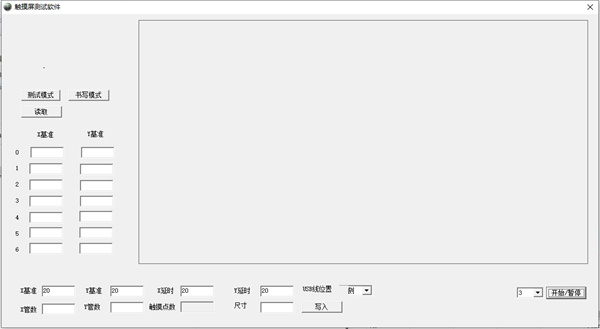
触摸屏测试软件介绍
1、可帮助用户检测触摸屏的灵敏度状况及其他情况,并可帮助用户直接解决此类问题2、拥有测试和书写两种工作模式
3、可读取触摸屏的屏幕数据
4、可对红外触模框参数进行设定
5、可以实现真10点红外触摸框的检测
6、可以说几乎所有触摸屏的问题都可在这里得到解决
使用教程
了能更好地帮助大家操作触摸屏,下面是一些操作方法和技巧:1、如果在中途操作电容触摸屏时,重新改变了触摸屏的显示器分辨率或显示模式,或者是自行调整了触摸屏控制器的刷新频率后,感觉到光标与触摸点不能对应时,都必须重新对触摸屏系统进行校准操作
2、为了保证触摸屏系统的正常工作,除了要保证系统软件的正确安装之外,还必须记得在一台主机上不要安装两种或两种以上的触摸屏驱动程序,这样会容易导致系统运行时发生冲突,从而使触摸屏系统无法正常使用
3、不要让触摸屏表面有水滴或其它软的东西粘在表面,否则触摸屏很容易错误认为有手触摸造成表面声波屏不准。另外在清除触摸屏表面上的污物时,您可以用柔软的干布或者清洁剂小心地从屏幕中心向外擦拭,或者用一块干的软布蘸工业酒精或玻璃清洗液清洁触摸屏表面。如果用手或者其他触摸物来触摸表面声波触摸屏时,触摸屏反应很迟钝,这说明很有可能是触摸屏系统已经陈旧,内部时钟频率太低,或者是由于触摸屏表面有水珠在移动,要想让触摸屏恢复快速响应,必须重新更换或者升级系统,或者用抹布擦干触摸屏表面的水珠。如果用户在操作触摸屏时,触摸移动的方向是向左的,但系统的光标却向右移动,出现这种故障可能是由于控制盒与触摸屏连接的接头接反或触摸屏左右位置装反,用户只要将方向重新调换一下就好了
触摸屏日常维护方法
由于技术上的局限性和环境适应能力较差,尤其是表面声波屏,屏幕上会由于水滴、灰尘等污染而无法正常使用,所以触摸屏幕也同普通机器一样需要定期保养维护。并且由于触摸屏是多种电器设备高度集成的触控一体机,所以在使用和维护时应注意以下的一些问题。1、每天在开机之前,用干布擦拭屏幕。
2、水滴或饮料落在屏幕上,会使软件停止反应,这是由于水滴和手指具有相似的特性,需把水滴擦去。
3、触摸屏控制器能自动判断灰尘,但积尘太多会降低触摸屏的敏感性,只需用干布把屏幕擦拭干净。
4、应用玻璃清洁剂清洗触摸屏上的脏指印和油污。
5、严格按规程开、关电源,即开启电源的顺序是:显示器、音响、主机。关闭电源则以相反的顺序进行。
6、硬盘上产生大量临时文件,如果经常断点或者不退出Windows就直接关机,很快就会导致硬盘错误。因此,需要定期运行ScanDisk扫描硬盘错误,应用程序中最好能设置秘密方式退出应用程序和Windows再断电,例如:四角按规定次序点一下。
7、纯净的触摸屏程序是不需要鼠标光标的,光标只会使用户注意力不集中。
8、应选择足够应用程序使用的最简单的防鼠标模式,因为复杂的模式需要牺牲延时和系统资源。
9、在Windows中,启动较慢的应用程序时,用户有机会进入其他系统。解决的办法是修改SYSTEM.INI文件:将shell=progman.exe(Windows3.x下)或shell=Explorer.exe (Windows 95上)直接改为.exe文件。但应用程序应能够直接退出Windows,否则系统无法退出。
10、视环境恶劣情况,定期打开机头清洁触摸屏的反射条纹和内表面。具体的方法是:在机内两侧打开盖板,可以找到松开扣住机头前部锁舌的机关,打开机关即可松开锁舌。抬起机头前部,可以看到触摸屏控制卡,拔下触摸屏电缆,向后退机头可卸下机头和触摸屏。仔细看清楚固定触摸屏的方法后,卸下触摸屏清洗,注意不要使用硬纸或硬布,不要划伤反射条纹。最后,按相反顺序和原结构将机头复原。
触摸屏常见故障解决方法
一、触摸屏不准1、故障现象
一台表面声波触摸屏,用手指触摸显示器屏幕的部位不能正常地完成对应的操作
2、故障分析处理
这种现象可能是声波触摸屏在使用一段时间后,屏四周的反射条纹上面被灰尘覆盖,可用一块干的软布进行擦拭,然后断电、重新启动计算机并重新校准。还有可能是声波屏的反射条纹受到轻微破坏,如果遇到这种情况则将无法完全修复。
如果是电容触摸屏在下列情况下可运行屏幕校准程序:(开始--程序--Microtouch Touchware)
第一次完成驱动软件的安装。
每次改变显示器的分辨率或显示模式后。
每次改变了显示的显示区域后。
每次调整了控制器的频率后。
每次光标与触摸点不能对应时。
校准后,校准后的数据被存放在控制器的寄存器内,所以每次启动系统后无需再校准屏幕
二、触摸屏无响应
1、故障现象
一台触摸屏不能工作,触摸任何部位都无响应。
2、故障分析处理
首先检查各接线接口是否出现松动,然后检查串口及中断号是否有冲突,若有冲突,应调整资源,避开冲突。再检查触摸屏表面是否出现裂缝,如有裂缝应及时更换。还需要检查触摸屏表面是否有尘垢,若有,用软布进行清除。观察检查控制盒上的指示灯是否工作正常,正常时,指示灯为绿色,并且闪烁。
如果上面的部分均正常,可用替换法检查触摸屏,先替换控制盒,再替换触摸屏,最后替换主机。
如果是电阻触摸屏可进行如下检修:
检查触摸屏的连线是否接对,其中一个连接主机键盘口的连线(从键盘口取5伏触摸屏工作电压)有没有连接,请检查连线。
观察触摸屏控制盒灯的情况,如果不亮或是亮红灯则说明控制盒已坏请更换。
如果确认不是以上请况,请删除触摸屏驱动并重启动计算机重新安装驱动,或更换更新更高版本的驱动。
主机中是否有设备与串口资源冲突检查各硬件设备并调整。例如某些网卡安装后默认的IRQ为3,与COM2的IRQ冲突,此时应将网卡的IRQ改用空闲未用的IRQ. 可能是计算机主板和触摸屏控制盒不兼容,请更换主机或主机板。
如果触摸屏在使用了较长一段时间(3-4年)发现触摸屏有些区域不能触摸,则可能是触摸屏坏了请更换触摸屏。
三、触摸屏响应时间很长
1、故障现象
一台触摸屏,用手指触摸显示器屏幕后,需要较长的时间才有反应。
2、故障分析处理
这有可能是触摸屏上粘有移动的水滴,只需用一块干的软布进行擦拭即可。还有可能是主机档次太低,如时钟频率过低,如属于这种情况,最好能更换主机。
四、触摸屏局部无响应
1、故障现象
一台触摸屏,用手指触摸显示器屏幕后,局部地方无响应。
2、故障分析处理
这有可能是触摸屏反射条纹局部被覆盖,可用一块干的软布进行擦拭干净。也有可能是触摸屏反射条纹局部被硬物刮掉,将无法修复。
五、触摸屏正常但电脑不能操作
1、故障现象
一台触摸屏,经试验其本身一切正常,但接上主机后,电脑不能操作。
2、故障分析处理
这有可能是在主机启动装载触摸屏驱动程序之前,触摸屏控制卡接收到操作信号,只需重新断电后,再启动计算机即可。也有可能是触摸屏驱动程序版本过低,需要安装最新的驱动程序。
六、安装驱动程序后第一次启动触摸屏无响应
1、故障现象
一台触摸屏,安装驱动程序后第一次启动触摸屏便无响应。
2、故障分析处理
首先确认触摸屏线路连接是否正确,如不正确,应关机后正确地连接所有线路。然后检查主机中是否有设备与串口资源冲突,检查各硬件设备并调整它们。
七、使用一段时间后触摸无反应
1、故障现象
一台触摸屏,开机后正常使用一段时间后便无反应。
2、故障分析处理
检查在Wlndows 9x的“显示器节能设置”中是否设置了关闭硬盘。方法是在桌面单击鼠标右键,选择“属性”命令,再从对话框中选择“屏幕保护程序”选项卡,单击“设置”按钮,将参数设置为除“电源方案”为“始终打开”外,其余均为“从不”。
某些应用场合,由于接地性能欠佳,会因为控制盒外壳布满了大量的静电,从而影响控制盒内部的工作电场,导致触摸逐渐失效。此时用一根导线将控制盒外壳接地,重新启动即可。
由于表面声波触摸屏工作时在触摸屏的表面布满了声波,如果长期不擦触摸屏,导致灰尘积累过多,阻挡了波的反射条纹,会造成触摸屏不能正常工作。对于触摸显示器可用干净的名片或纸币透过显示器前罩与触摸屏的缝隙轻轻将四周反射条纹上的灰尘擦去,然后重新启动计算机。对于触摸一体机可打开显示器的前罩,用干净的毛巾将四周反射条纹上的灰尘擦去,然后再重新启动计算机。
许多触摸一体机触摸屏控制盒采用从一体机电源取电的方式而非从主机取电,所以还应检查一体机电源5V输出是否正确,有时瞬间电流过大,致使熔丝被烧,此时需更换熔丝。
八、触摸屏点击精度下降
1、故障现象
一台触摸屏,其点击精度下降,光标很难定位。
2、故障分析处理
运行触摸屏校准程序。(开始--设置--控制面板--声波屏---Caliberate按钮)。
如果是新购进的触屏,请试着将驱动删掉,然后将主机断电5秒钟开机重新装驱动。
如果上面的办法不行,则可能是声波屏在运输过程中的反射条纹受到轻微破坏,无法完全修复。
如果声波屏在使用一段时间后不准,则可能是屏四周的反射条纹或换能器上面被灰尘覆盖,如果您使用的是KA型机柜,您可以打开上盖用一块干的软布蘸工业酒精或玻璃清洗液清洁其表面,再重新运行系统,注意左上,右上,右下的换能器不能损坏。然后断电重新启动计算机并重新校准。
触摸屏表面有水滴或其它软的东西粘在表面,触摸屏误判有手触摸造成表面声波屏不准,将其清除即可。
同类软件
网友评论
共0条评论(您的评论需要经过审核才能显示)
分类列表
类似软件
-

touchwin编辑工具 v2.D.3k 编程软件 / 53.83M
-

三菱触摸屏编程软件gt works3 编程软件 / 3.21G
-

EasyBuilder500(步科触摸屏编程软件) v2.7.4 编程软件 / 20.64M
精彩发现
换一换精品推荐
-

鲁大师电脑版官方正版 v6.1024.3975.319 系统检测 / 129.58M
查看 -

WhySoSlow(硬件诊断工具) v1.61官方版 系统检测 / 2.87M
查看 -

LatencyMon音频检测软件 v7.31 系统检测 / 2.78M
查看 -

ASTRA32(硬件信息检测工具) v4.00 系统检测 / 3.35M
查看 -

Eizo-test(显示器测试工具) v1.6.30官方版 系统检测 / 530K
查看
专题推荐
本类排行
月排行总排行







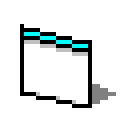











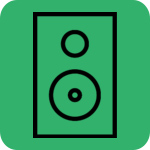








 赣公网安备 36010602000087号
赣公网安备 36010602000087号